Как да възстановите хакнат акаунт във Facebook
Facebook не е любимата социална мрежа за всички, както беше преди. Все пак вероятно имате снимки, контакти и информация в профила си, до които не бихте искали да загубите достъп. Изключването на вашия акаунт във Facebook(locked out of your Facebook account) може да причини сериозни щети дори на тези, които не използват платформата ежедневно.
Докато Facebook непрекъснато подобрява своите функции за сигурност, вашият акаунт все още може да бъде хакнат. Ако някога забележите някаква подозрителна дейност, идваща от вашия акаунт във Facebook(Facebook) или просто не можете да влезете в него(can’t log into it) , действайте бързо.

Ето какво можете да възстановите хакнатия си акаунт във Facebook(Facebook) , ако смятате, че е бил хакнат.
Също така, не забравяйте да разгледате нашия канал в YouTube,(check out our YouTube channel) където направихме кратко видео с някои съвети за възстановяване на хакнатия ви акаунт във Facebook(Facebook) .
Как да разберете дали сте били хакнати?(How Do You Know If You’ve Been Hacked?)
Има доста различни причини, поради които може да се окажете, че нямате достъп до акаунта си във Facebook(Facebook) . Може би сте влезли във Facebook на няколко устройства или някой е съобщил, че акаунтът ви е фалшив. В този случай е по-добре да приемете най-лошото – че сте били хакнати – и да започнете да предприемате необходимите стъпки, за да възстановите акаунта си веднага.

Някои от признаците, че тези измамници са завзели акаунта ви, включват:
- Вашите данни за вход (имейл или парола) са променени.
- Името ви във Facebook е променено.
- Вашият рожден ден във Facebook се промени.
- Съобщенията, които не сте писали, са изпратени от вашия акаунт.
- Публикации, които не сте писали, се появяват на страницата ви във Facebook(Facebook) .
- Заявките за приятелство бяха изпратени до хора, които не познавате.
Как да възстановите хакнатия си акаунт във Facebook(How To Recover Your Hacked Facebook Account)
Когато забележите някое от тези неща, приемете, че акаунтът ви е хакнат и действайте бързо, за да го възстановите.
Възстановете акаунта си във Facebook, като използвате код за сигурност(Recover Your Facebook Account Using a Security Code)
Когато данните за вашия акаунт се променят, ще получите имейл от Facebook , който ви уведомява за промените. Така че, ако получите имейл, в който се казва, че паролата ви е променена и това не сте били вие, придвижете се бързо и си върнете акаунта, като използвате кода за сигурност.

- Използвайте връзката от имейла във Facebook или отидете на страницата за вход във Facebook и щракнете върху (Facebook)Забравена парола? (Forgotten Password? )

- Въведете своя имейл адрес или телефонен номер, за да намерите своя Facebook профил.
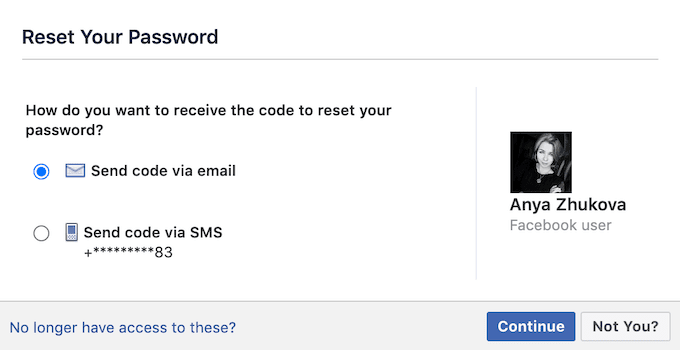
- На следващата страница изберете как искате да получите кода за сигурност – по имейл или SMS – и щракнете върху Продължи(Continue) .
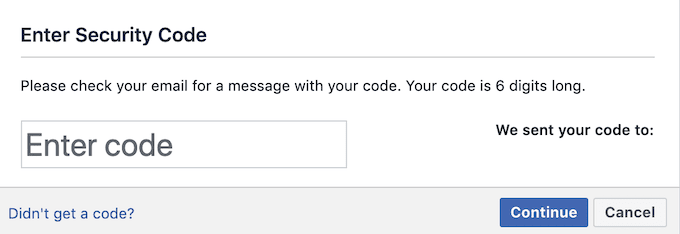
- Когато получите кода, въведете го и щракнете върху Продължи(Continue) . След това можете да нулирате паролата си.
Ако нямате достъп до свързания с вас имейл адрес или телефонен номер, щракнете върху Вече нямам достъп до тях(No longer have access to these) в долната част на страницата Възстановяване на паролата си(Reset Your Password) и продължете през тези стъпки.

- На екрана Как можем да се свържем с вас(How can we reach you) въведете нов имейл адрес или телефонен номер, който може да се използва за връзка с вас.

- Ако имате стар акаунт във Facebook(Facebook) , ще бъдете подканени да отговорите на въпрос за сигурност(Security question) . За нови акаунти Facebook използва функция, наречена Доверени контакти(Trusted Contacts) . Ако настроите 3 до 5 ваши приятели да бъдат ваши доверени контакти, можете да им изпратите специална връзка, за да получите кода за сигурност вместо вас. След това можете да го използвате, за да си възвърнете достъпа до акаунта си.
Възстановете достъпа си до акаунта си с най-използваното устройство(Regain Access To Your Account With Your Most Used Device)
Този метод може да не работи за всеки, но вероятно е един от най-лесните и бързи начини да възстановите акаунта си във Facebook(Facebook) .
- Отворете Facebook на устройството, което използвате най-много, за да влезете в мрежата. За по-добри шансове използвайте домашната си Wi-Fi мрежа, която Facebook също може да разпознае.
- Отидете на страницата за вход и опитайте да нулирате паролата си.
- Ако Facebook разпознае вашето устройство, ще можете да нулирате паролата си и да възстановите акаунта си без допълнителна проверка.
Възстановете акаунта си във Facebook с проверка на самоличността(Recover Your Facebook Account With Identity Verification)
Най-новата функция за сигурност във Facebook(Facebook) , която можете да използвате, за да си върнете достъпа до акаунта си, е проверка на самоличността(Identity Verification) . Ето как да го използвате, за да възстановите хакнат акаунт във Facebook(Facebook) .

- Отворете страницата на Помощния център на Facebook, за да потвърдите информацията си(Verify Your Information) .
- Попълнете(Fill) формуляра с вашето име, фамилия, имейл адрес и дата на раждане.
- Прикачете(Attach) вашия държавен документ за самоличност към формуляра.
- Щракнете върху Изпрати(Send) , за да изпратите вашата информация.
Facebook ще отнеме 1-3 работни дни, за да прегледа вашата информация и да ви изпрати инструкции как да се върнете в акаунта си.
Как да защитите акаунта си във Facebook(How To Secure Your Facebook Account)
Въпреки че не можете да премахнете риска от хакване на вашия акаунт напълно, можете да го намалите драстично, като приложите основни практики за сигурност, когато използвате Facebook .
Използвайте силна парола(Use a Strong Password)

Най-добрият начин да защитите акаунта си от хакери е да използвате силна уникална парола(use a strong unique password) . Уверете се, че не използвате същия никъде другаде онлайн и не го споделяйте с други хора.
Не споделяйте информацията си за вход(Don’t Share Your Login Information)
Измамниците използват фалшиви сайтове, за да получат вашата лична информация. Научете как да забележите опити за фишинг и не забравяйте да проверите (how to spot phishing attempts)URL адресите(URLs) на сайтовете, преди да въведете данните си за вход.

Друга добра практика тук е винаги да излизате, когато използвате обществени компютри или компютри, които споделяте с други хора. Facebook също ви позволява да правите това дистанционно чрез настройките за сигурност и вход(Security and login Settings) .
Активирайте функциите за сигурност на Facebook(Enable Facebook Security Features)
Facebook предлага доста различни инструменти и функции, които можете да използвате, за да защитите акаунта си. Всички те са достъпни в Настройки за сигурност и вход(Security and login Settings) и включват двуфакторно удостоверяване, сигнали за неразпознати влизания и доверени контакти. Уверете(Make) се, че сте активирали всички от тях за максимална сигурност.

Можете да прегледате настройките си за сигурност по всяко време, като преминете през проверка на сигурността във Facebook(Facebook Security Checkup) на вашия компютър.
Защитете акаунта си във Facebook от хакери(Protect Your Facebook Account From Hackers)
Много по-лесно е да вземете превантивни мерки, за да избегнете бъдещи измами, отколкото да харчите време и усилия, опитвайки се да възстановите хакнатия си акаунт във Facebook(Facebook) . Научаването как да поддържате поверителност и сигурност във Facebook(your privacy and security on Facebook) и извършването на редовни проверки за злонамерен софтуер(regular checks for malicious software) може да ви помогне да защитите акаунтите си от всякакви бъдещи опити за хакване.
Случвало ли ви се е да хакнат акаунта ви във Facebook ? (Facebook)Какво направихте, за да си върнете достъпа до акаунта си? Споделете(Share) знанията си за Facebook с нас в секцията за коментари по-долу.
Related posts
Как да възстановите акаунт във Facebook, когато не можете да влезете
Как да разберете дали акаунтът ви във Facebook е бил хакнат
Изключете контрола на потребителските акаунти (UAC) за конкретно приложение
Как да изтриете акаунт в Snapchat
Как да изтриете акаунт в Roblox
Как да създадете чат бот за уебсайт или страница във Facebook
Какво да направите, когато акаунтът във Facebook е хакнат?
Как да изключите активното състояние във Facebook, за да изглеждате офлайн
Как да прехвърлите акаунта си в YouTube на друго лице или бизнес
Как да изтриете акаунт в PS4
Как да деактивирате Facebook Messenger
Как да изтеглите офлайн (самостоятелен) инсталатор на Google Chrome
Как да изтриете Facebook страници, групи и акаунти
Как да видите/намерите всичките си харесвания във Facebook
Как да изтриете Kik акаунт
Какво да направите, ако нямате достъп до акаунта си във Facebook
Как да промените вашето име или потребителско име във Facebook
Как да възстановите хакнат акаунт в Instagram
Как да напуснете група във Facebook
Инсталиране на GIMP Plugins: Ръководство с инструкции
